PINおよびMicrosoftStoreのエラーコード0x80090016を修正
エラーコード0x80090016 ユーザーがWindows11/10コンピューターで受け取る可能性があるのは、 PINの作成中に発生する可能性があります。 またはMicrosoftStoreを使用する場合 。 Windows 11/10ログインPINがユーザーのサインインに失敗したり、セットアップできなかったりするという報告があります。両方のシナリオでこのエラーを修正するための解決策はまったく異なります。
PIN関連のエラーメッセージは次のとおりです-
何か問題が発生しました。PINを設定できませんでした。再試行すると役立つ場合もありますが、今はスキップして後で実行することもできます。
MicrosoftStore関連のエラーメッセージは次のとおりです-
もう一度お試しください。私たちの側で何かが発生し、ログインできませんでした。
混乱が生じないように、各コンポーネントの修正について個別に説明します。
エラーコード0x80090016MicrosoftStore
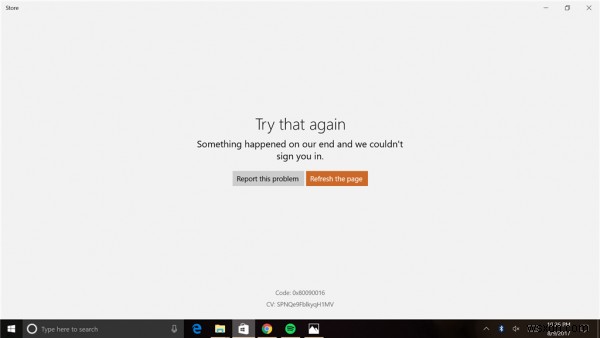
- 日付と時刻を同期します。
- Powershellを使用してMicrosoftStoreアプリを再登録します。
- MicrosoftStoreをリセットします。
- MicrosoftStoreAppsのトラブルシューティングを実行します。
1]同期の日付と時刻
さまざまなWindows11/10サービスにアクセスするには、コンピューターに正しい日付と時刻を設定する必要があります。
これを行うには、まず WINKEY + Iを押します。 キーボードのボタンの組み合わせで、設定アプリを起動します。
次に、[時間と言語]>[日付と時刻]に移動します。
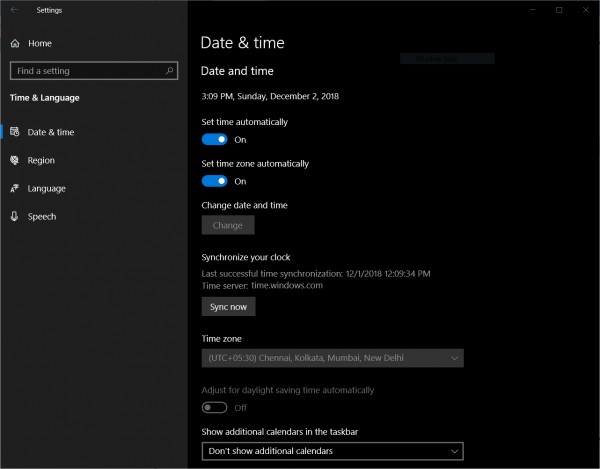
右側のパネルで、トグルをオンに回します 時間を自動的に設定する およびタイムゾーンを自動的に設定します。
次に、[地域と言語]をクリックします 左側のパネルにあります。 国または地域 右側のパネルは、あなたが住んでいる国に設定されています。
設定アプリを閉じてコンピュータを再起動し、変更を有効にします。
2]Powershellを使用してMicrosoftStoreアプリを再登録します
WINKEY + Xを押すことから始めます ボタンコンボまたは[スタート]ボタンを右クリックして、 Windows Powershell(管理者)をクリックします。 または、 PowerShellを検索します Cortana検索ボックスで、コマンドプロンプトアイコンを右クリックし、[管理者として実行]をクリックします。 はいをクリックします 表示されるUACまたはユーザーアカウント制御プロンプトの場合。その後、WindowsPowershellウィンドウが最終的に開きます。次に、次のコマンドを入力して、MicrosoftStoreアプリを再登録します 次に、Enterキーを押します。
powershell -ExecutionPolicy Unrestricted Add-AppxPackage -DisableDevelopmentMode -Register $Env:SystemRoot\WinStore\AppxManifest.xml
プロセスを完了させてから、問題が修正されたかどうかを確認してください。
3]Microsoftストアをリセットする
Microsoft Storeをリセットして、キャッシュされたファイルやフォルダがMicrosoftServerに接続されているストアとの競合を引き起こしていないかどうかを確認できます。
4] MicrosoftStoreAppsのトラブルシューティングを実行する
Microsoftは、専用のMicrosoftStoreアプリのトラブルシューティングもリリースしました。ダウンロードして実行する必要があります。
PINのエラーコード0x80090016
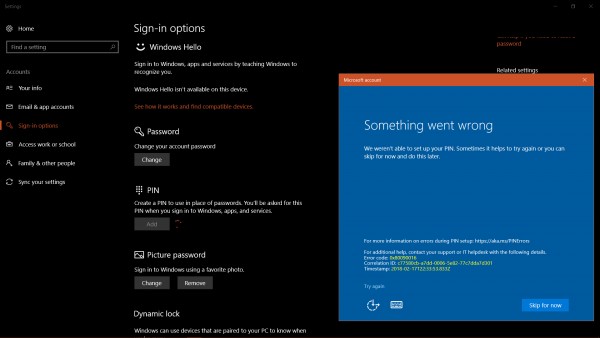
この問題の背後にある原因は、NGCフォルダーのコンテンツの破損です。 。 NGCフォルダは、システムのセキュリティに不可欠な特定のファイルを保存する役割を果たします。フォルダの破損の背後にある最も可能性の高い理由は、サードパーティのソフトウェアがファイルを変更する場合です。これ以外に、サードパーティのソフトウェア製品は、このエラーを引き起こす可能性のある特定のバックグラウンドプロセスを引き起こします。
次の順序でソリューションを進めます:
1]最近インストールしたサードパーティソフトウェアをアンインストールします
通常、フリーウェア製品は常に無料であるとは限りません。このような製品には、拡張機能やその他のマルウェアが付属しています。このようなソフトウェアを最近インストールした場合は、コントロールパネルからアンインストールしてください。
正規のソフトウェアの場合でも、サードパーティ製品がこのエラーを引き起こすプロセスを引き起こす可能性があります。一時的であっても、そのようなソフトウェアのアンインストールを検討することができます。
- NGCフォルダの管理。
- グループポリシーエディターを使用します。
2]NGCフォルダの空のコンテンツ
まず、Windows10をセーフモードで起動します。
NGCフォルダのすべてのコンテンツを削除する必要があります。そのためには、最初にこのフォルダの所有権を取得する必要があります-
C:\Windows\ServiceProfiles\LocalService\AppData\Local\Microsoft\
完了したら、そのフォルダのすべての内容を完全に削除し、コンピュータを通常どおり再起動します。
AppDataフォルダーが非表示になっている可能性があるため、非表示のファイルとフォルダーを表示する必要がある場合があります。
3]グループポリシーエディターを使用する
WINKEY + Rボタンの組み合わせを押して実行ユーティリティを起動し、 gpedit.mscと入力します。 Enterキーを押します。グループポリシーエディターが開いたら、次の設定に移動します-
コンピューターの構成>管理用テンプレート>システム>ログオン
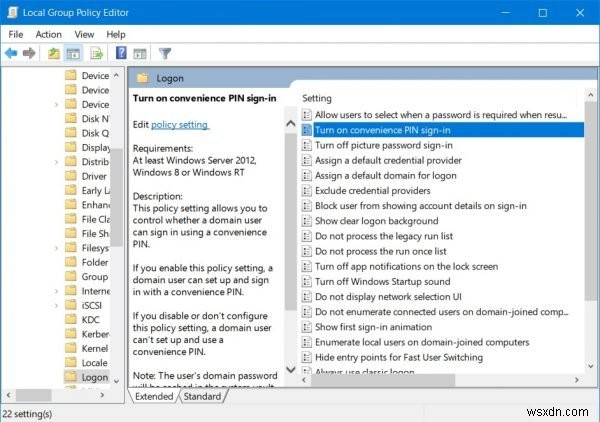
次に、右側のパネルで、便利なPINログインをオンにするをダブルクリックします。 ラジオボタンを有効に設定します
このポリシー設定を使用すると、ドメインユーザーがコンビニエンスPINを使用してサインインできるかどうかを制御できます。このポリシー設定を有効にすると、ドメインユーザーは便利なPINを使用して設定およびサインインできます。このポリシー設定を無効にするか、構成しない場合、ドメインユーザーはコンビニエンスPINを設定して使用できません。注:この機能を使用すると、ユーザーのドメインパスワードがシステムボールトにキャッシュされます。 Windows Hello for Businessを構成するには、Windows HelloforBusinessの管理用テンプレートポリシーを使用します。
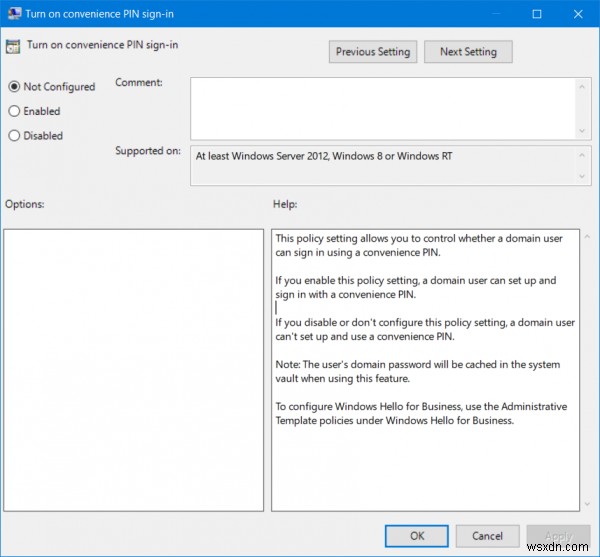
これにより、PINを使用したログインがオンになります。ラジオボタンを無効に設定する または未構成 PINを使用したログインをオフにします。
グループポリシーエディターを終了し、コンピューターを再起動して変更を有効にします。
エラーコード0x80090016とは何ですか?
エラーコード0x80090016は、MicrosoftStoreの使用中とPINの変更中の2つの異なる場所に表示される場合があります。状況に応じて、前述の手順に従って問題を解決できます。たとえば、日付と時刻を同期したり、Microsoft Storeアプリを再登録したり、MicrosoftStoreアプリをリセットしたりできます。
Microsoftが私のPINが間違っていると言い続けるのはなぜですか?
MicrosoftStoreがPINが正しくないと言い続ける理由は2つ考えられます。まず、MicrosoftStoreがPINを検証できないバグがある可能性があります。次に、管理者が最近PINを変更しました。エラーが発生した理由と時期に基づいて、上記のガイドに従う必要があります。
これがお役に立てば幸いです!
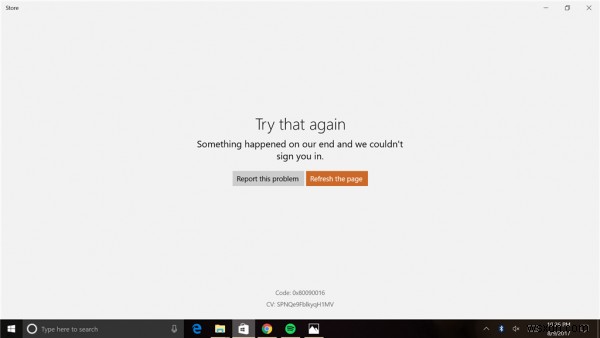
-
修正:Windows上のMicrosoftStoreエラーコード0x80242020
最近、何人かのユーザーが、Microsoft Storeからアプリケーションをインストールしようとして失敗すると、MicrosoftStoreがエラーコード0x80242020を表示することを報告しました。 この問題を調査したところ、次のようなさまざまな理由が原因である可能性があることがわかりました。 一般的な不整合 –システムの一般的な問題が原因でエラーが発生している可能性があります。これは、WindowsStoreのトラブルシューティングを実行することで簡単に修正できます。 不正なWindowsストアのインストール – Windowsには古いバージョンのWindowsストアがあ
-
Microsoftストアのエラーコード0xc03f300dを修正
Microsoft Store では、Android の Google Play や iOS の App Store と同様に、ユーザーがコンピューター用のアプリケーションやゲームをダウンロードできます。ただし、Windows ユーザーは Microsoft Store でエラーを報告します。それらの 1 つはエラー コード 0xc03f300d です。このエラーは通常、ユーザーがアプリケーションまたはゲームを購入しようとしたときに発生します。ユーザーがこれらの問題を経験している場合、Microsoft のエラー コード 0xc03f300d の理由は何なのか疑問に思うかもしれません。問題
